笔记本电脑键盘灯突然不亮了怎么办 笔记本键盘背光灯不亮如何修复
更新时间:2023-12-08 14:15:24作者:zheng
有些用户在使用笔记本电脑的时候发现电脑的键盘背光灯突然不亮了,这该如何修复呢?今天小编给大家带来笔记本电脑键盘灯突然不亮了怎么办,有遇到这个问题的朋友,跟着小编一起来操作吧。
解决方法:
1.首先可以尝试Fn + 空格键(启用或停用键盘背光灯)。
2.有时候自动感应背光灯不起作用,需要到Window移动中心中先把键盘背光灯关闭掉然后系统重启。键盘自动感应功能才会起作用。确认勾上启用针对键盘背光的背景光线检测器控制,确定重启就可以了。
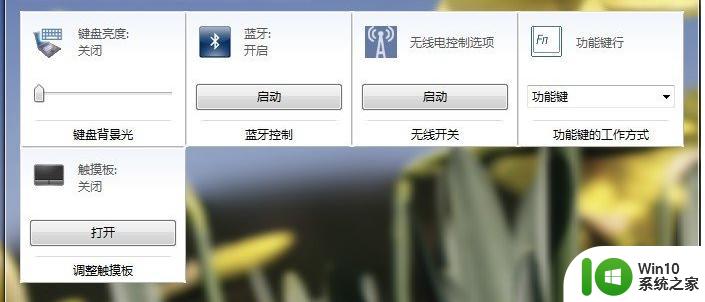
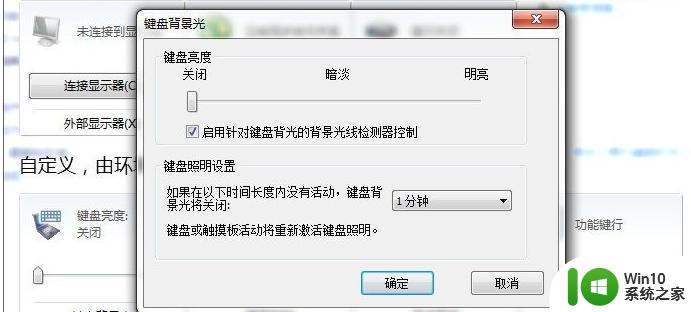
3.如果没有用的话,再采用重新安装一下电源管理驱动的办法。打开浏览器,输入笔记本的官方网页,找到驱动与软件的页面。
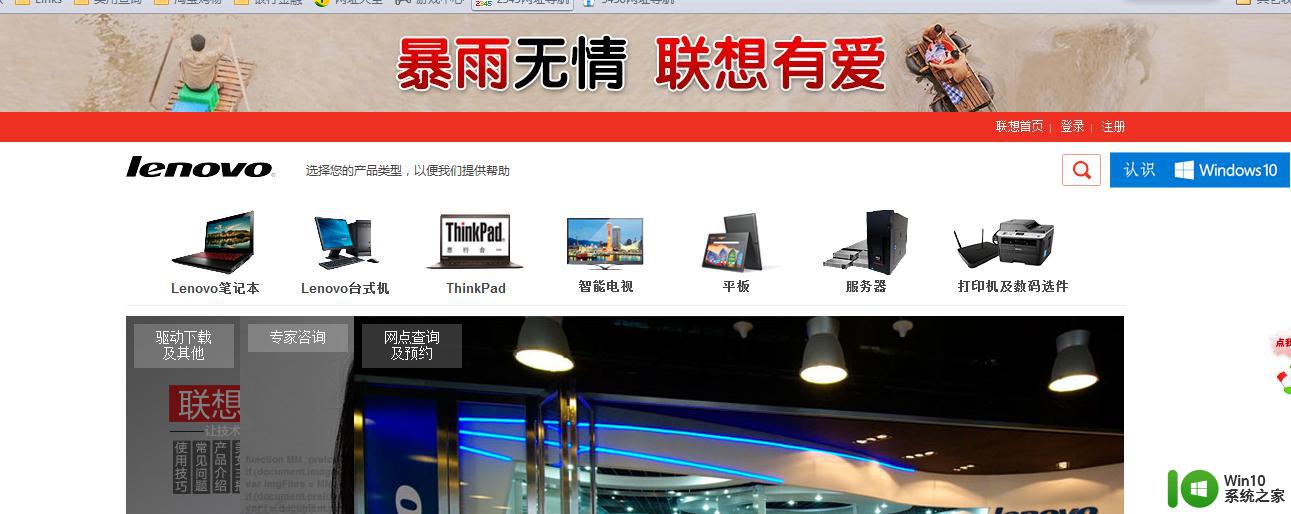
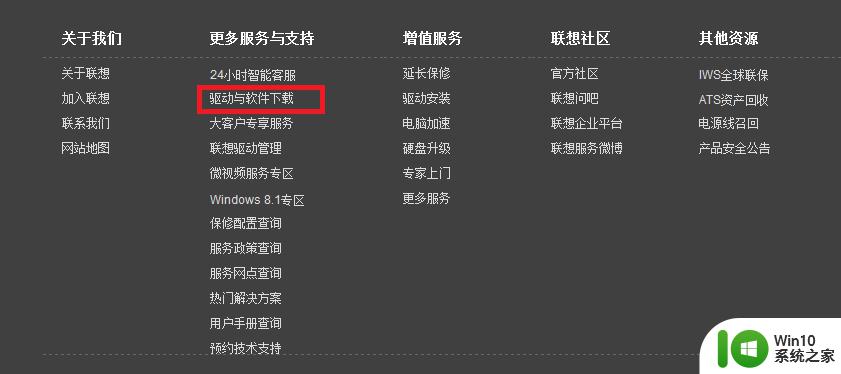
4.接着在软件工具中找到和自己笔记本型号和系统类型相同的ATK安装包。然后下载安装ATK安装包。根据提示操作安装完之后重新启动电脑。
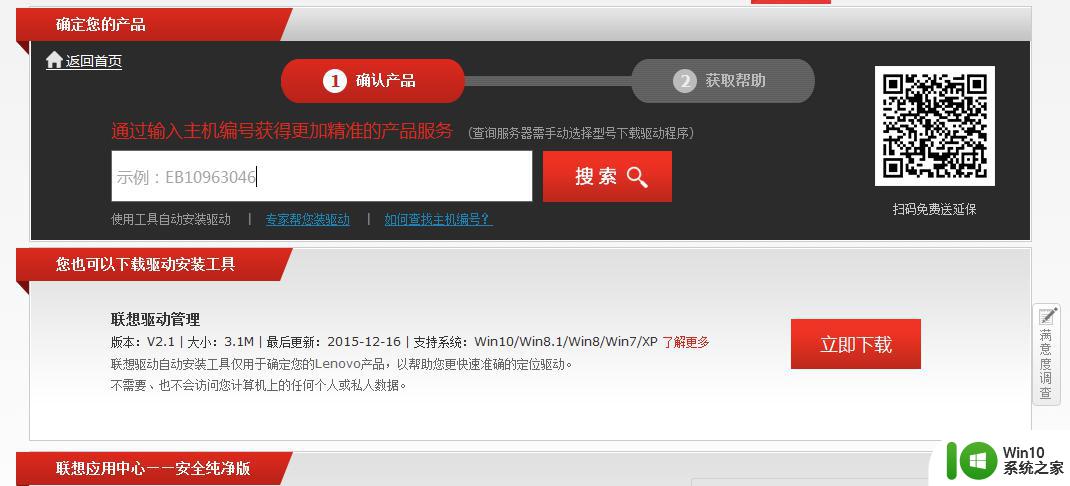
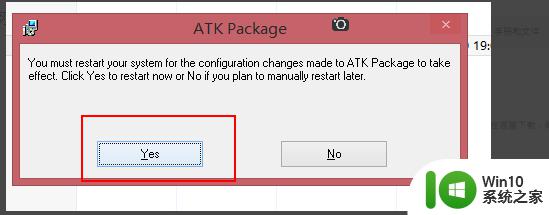
5.这时键盘的背光灯就是亮的了。

以上就是笔记本电脑键盘灯突然不亮了怎么办的全部内容,有遇到相同问题的用户可参考本文中介绍的步骤来进行修复,希望能够对大家有所帮助。
笔记本电脑键盘灯突然不亮了怎么办 笔记本键盘背光灯不亮如何修复相关教程
- 华硕笔记本键盘等突然不亮如何处理 华硕笔记本键盘灯失灵怎么修
- 笔记本键盘灯按键开关哪个键 笔记本电脑如何调节键盘灯光亮度
- 飞行堡垒笔记本电脑键盘不亮怎么解决 飞行堡垒笔记本电脑键盘背光不亮怎么处理
- 外星人笔记本键盘灯光怎么调 外星人笔记本键盘灯光如何设置亮度和颜色
- 华为笔记本电脑键盘亮灯按哪个键 华为笔记本键盘灯怎么开
- 苹果macbookpro键盘灯在哪开 苹果笔记本键盘灯如何调节亮度
- 笔记本无法开机,电源灯不亮如何解决 笔记本电脑电源灯不亮,开不了机怎么回事
- 神舟战神笔记本电脑如何调整键盘灯光 神舟战神笔记本电脑键盘灯光调节方法
- 笔记本插电灯不亮的修复教程 笔记本插着电源不亮灯怎么处理
- 笔记本键盘背景光设置在哪里 笔记本键盘如何打开背光灯
- 华硕笔记本键盘灯怎么开 华硕笔记本键盘灯设置方法
- 戴尔g3笔记本键盘灯怎么设置亮度 戴尔g3笔记本键盘灯自动开启/关闭设置方法
- U盘装机提示Error 15:File Not Found怎么解决 U盘装机Error 15怎么解决
- 无线网络手机能连上电脑连不上怎么办 无线网络手机连接电脑失败怎么解决
- 酷我音乐电脑版怎么取消边听歌变缓存 酷我音乐电脑版取消边听歌功能步骤
- 设置电脑ip提示出现了一个意外怎么解决 电脑IP设置出现意外怎么办
电脑教程推荐
- 1 w8系统运行程序提示msg:xxxx.exe–无法找到入口的解决方法 w8系统无法找到入口程序解决方法
- 2 雷电模拟器游戏中心打不开一直加载中怎么解决 雷电模拟器游戏中心无法打开怎么办
- 3 如何使用disk genius调整分区大小c盘 Disk Genius如何调整C盘分区大小
- 4 清除xp系统操作记录保护隐私安全的方法 如何清除Windows XP系统中的操作记录以保护隐私安全
- 5 u盘需要提供管理员权限才能复制到文件夹怎么办 u盘复制文件夹需要管理员权限
- 6 华硕P8H61-M PLUS主板bios设置u盘启动的步骤图解 华硕P8H61-M PLUS主板bios设置u盘启动方法步骤图解
- 7 无法打开这个应用请与你的系统管理员联系怎么办 应用打不开怎么处理
- 8 华擎主板设置bios的方法 华擎主板bios设置教程
- 9 笔记本无法正常启动您的电脑oxc0000001修复方法 笔记本电脑启动错误oxc0000001解决方法
- 10 U盘盘符不显示时打开U盘的技巧 U盘插入电脑后没反应怎么办
win10系统推荐
- 1 萝卜家园ghost win10 32位安装稳定版下载v2023.12
- 2 电脑公司ghost win10 64位专业免激活版v2023.12
- 3 番茄家园ghost win10 32位旗舰破解版v2023.12
- 4 索尼笔记本ghost win10 64位原版正式版v2023.12
- 5 系统之家ghost win10 64位u盘家庭版v2023.12
- 6 电脑公司ghost win10 64位官方破解版v2023.12
- 7 系统之家windows10 64位原版安装版v2023.12
- 8 深度技术ghost win10 64位极速稳定版v2023.12
- 9 雨林木风ghost win10 64位专业旗舰版v2023.12
- 10 电脑公司ghost win10 32位正式装机版v2023.12